Tutorial de Corry Creatief, puedes encontrar el original aquí.

Muchas gracias por permitirme traducir
tus fantásticos tutoriales, Corry.
Con tu resultado, puedes hacer firmas, websets, cartas de incredimail, etc.
Por favor, crédito a Corry Creatief y a Tati Designs, gracias.
Materiales
PSPX2 (puedes utilizar cualquier versión).
Descarga el material del tutorial aquí:

Filtros
Mehdi / Wavy Lab 1.1 y Weaver (descarga aquí).
AAA Frames / Foto Frame (descarga aquí).
Alien Skin Eye Candy 5: Impact (descarga aquí).
Preparación
Instala los Filtros en la carpeta de "Complementos" de tu PSP.
Abrir los tubes, duplicar y cerrar el original.
IMPORTANTE
Está prohibido modificar o cambiar el nombre de archivos o eliminar la marca de agua.
El tube de la mujer es de @nn. El misted es de Drevers.
La máscara es de Narah.
Los tubes deco y texto son de Corry.
Colores
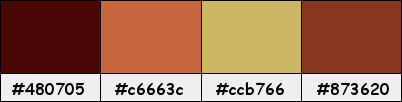
Si usas otros colores, debes jugar con el modo mezcla de las capas.
Recuerda que debes guardar tu trabajo con frecuencia.
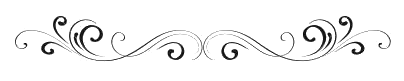
Paso 1
En tu paleta de Materiales:
Pon de primer plano el color #480705 
Pon de segundo plano el color #c6663c 
Paso 2
Abre una nueva imagen transparente de 900 x 550 píxeles.
Paso 3
Efectos / Complementos / Mehdi / Wavy Lab 1.1:
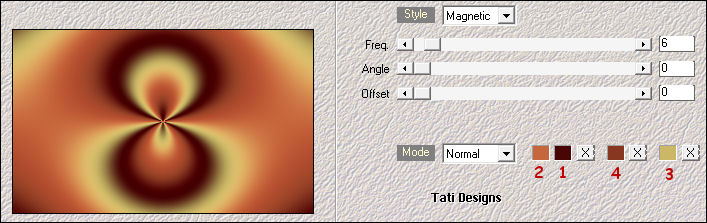
Paso 4
Ajustar / Desenfocar / Desenfoque Gaussiano a 20.
Paso 5
Efectos / Complementos / Mehdi / Weaver:
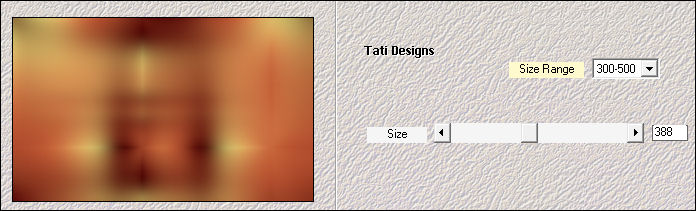
Paso 6
Efectos / Efectos de distorsión / Ondas:
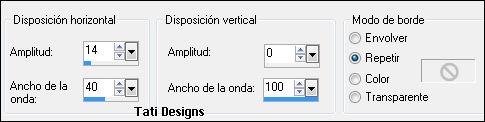
Paso 7
Efectos / Efectos de distorsión / Coordenadas polares:
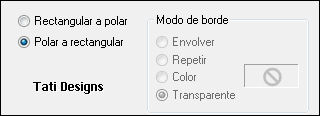
Paso 8
Capas / Dupliar. - Imagen / Voltear.
Paso 9
Cambia el Modo de la capa a "Superposición" y baja la Opacidad a 50.
Paso 10
Abre una nueva capa de trama y rellena con el color blanco #ffffff 
Paso 11
Abre la máscara "Narah_Mask_1367" y vuelve a tu trabajo.
Paso 12
Capas / Nueva capa de máscara / A partir de una imagen:
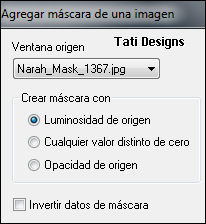
Capas / Fusionar / Fusionar grupo.
Paso 13
Baja la Opacidad de la capa a 75.
Paso 14
Ajustar / Nitidez / Enfocar.
Paso 15
Activa la Herramienta de "Selección/Círculo" (S) y haz un círculo en la máscara:
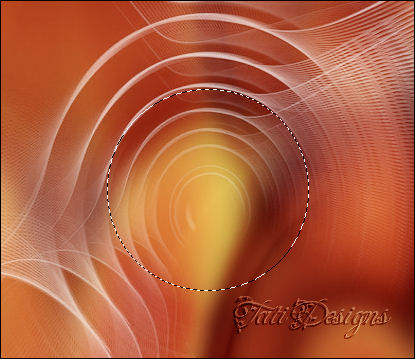
Paso 16
Pulsa la tecla "Supr" del teclado.
Paso 17
Abre una nueva capa de trama.
Paso 18
Abre el tube "landschap" y copia.
Vuelve a tu trabajo y pega en la selección.
Paso 19
Efectos / Efectos geométricos / Esfera:

Paso 20
Selecciones / Anular selección.
Paso 21
Capas / Dupliar. - Imagen / Voltear.
Paso 22
Activa la Herramienta de "Selección" (K) y modifica las posiciones de X (266,00) e Y (351,00):
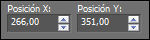
Pulsa la tecla "M" para desactivar la Herramienta de "Selección".
Paso 23
Capas / Organizar / Bajar.
Paso 24
Baja la Opacidad de la capa a 45.
Paso 25
Ajustar / Desenfocar / Desenfoque de movimiento:
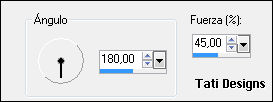
Paso 26
Vuelve a la capa superior ("Trama 2").
Paso 27
Abre el tube "element 1 les 148" y copia.
Vuelve a tu trabajo y pega como nueva capa.
Paso 28
Activa la Herramienta de "Selección" (K) y modifica las posiciones de X (498,00) e Y (-61,00):
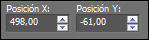
Pulsa la tecla "M" para desactivar la Herramienta de "Selección".
Paso 29
Baja la Opacidad de la capa a 65.
Paso 30
Edición / Copiado especial / Copiar fusionada.
Edición / Pegar como nueva imagen.
Deja esta imagen a un lado, la utilizaremos más tarde.
Paso 31
Abre el tube "element 2 les 148" y copia.
Vuelve a tu trabajo y pega como nueva capa.
Paso 32
Activa la Herramienta de "Selección" (K) y modifica las posiciones de X (2,00) e Y (2,00):
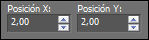
Pulsa la tecla "M" para desactivar la Herramienta de "Selección".
Paso 33
Activa la imagen que tenemos a un lado.
Paso 34
Imagen / Cambiar tamaño: 20% (Marcado "Cambiar tamaño de todas las capas").
Paso 35
Efectos / Complementos / AAA Frames / Foto Frame:

Paso 36
Selecciones / Seleccionar todo.
Paso 37
Selecciones / Modificar / Contraer / 22 píxeles.
Paso 38
Efectos / Complementos / Eye Candy5: Impact / Glass y,
en "Settings",
selecciona "Clear":
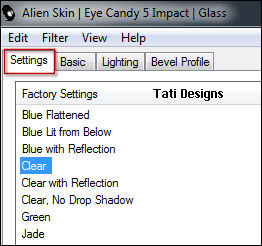
Paso 39
Selecciones / Anular selección.
Paso 40
Imagen / Agregar bordes / Simétrico de 8 píxeles con el color blanco #ffffff 
Paso 41
Imagen / Cambiar tamaño: 50% (Marcado "Cambiar tamaño de todas las capas").
Paso 42
Edición / Copiar.
Vuelve a tu trabajo y pega como nueva capa.
Paso 43
Activa la Herramienta de "Selección" (K) y modifica las posiciones de X (17,00) e Y (244,00):
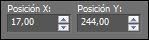
Pulsa la tecla "M" para desactivar la Herramienta de "Selección".
Paso 44
Efectos / Efectos 3D / Sombra: 14 / 14 / 50 / 20 / Color: #480705 
Paso 45
Abre el tube "@nn_311218_vrouw-catherine_tdstudio2.0" y copia.
Vuelve a tu trabajo y pega como nueva capa.
Paso 46
Imagen / Espejo.
Paso 47
Imagen / Cambiar tamaño: 72% (Desmarcado "Cambiar tamaño de todas las capas").
Paso 48
Coloca a la derecha (mira el ejemplo).
Paso 49
Efectos / Efectos 3D / Sombra: 0 / 0 / 50 / 50 / Color: #480705 
Paso 50
Abre el tube "tekst Kyana" y copia.
Vuelve a tu trabajo y pega como nueva capa.
Nota: Puedes escribir tu texto a elección con la fuente suministrada.
Paso 51
Coloca en la parte inferior izquierda (mira el ejemplo).
Paso 52
Efectos / Complementos / Eye Candy5: Impact / Perspective Shadow y,
en "Settings",
selecciona "Reflect in Front , Sharp":
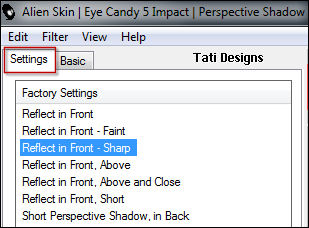
Paso 53
Imagen / Agregar bordes / Simétrico de 1 píxel con el color #480705 
Imagen / Agregar bordes / Simétrico de 22 píxeles con el color #ffffff 
Imagen / Agregar bordes / Simétrico de 1 píxel con el color #480705 
Paso 54
Selecciones / Seleccionar todo.
Paso 55
Imagen / Agregar bordes / Simétrico de 34 píxeles con el color #ffffff 
Paso 56
Efectos / Efectos 3D / Sombra: 0 / 0 / 60 / 40 / Color: #480705 
Paso 57
Selecciones / Anular selección.
Paso 58
Abre una nueva capa de trama y pon tu nombre o tu marca de agua.
Paso 59
Imagen / Agregar bordes / Simétrico de 1 píxel con el color #480705 
Paso 60
Abre el tube "deco voor rand les 148" y copia.
Vuelve a tu trabajo y pega como nueva capa.
Paso 61
Coloca en la esquina superior izquierda (mira el ejemplo).
Paso 62
Capas / Fusionar / Fusionar todo (aplanar).
Paso 63
Imagen / Cambiar tamaño: 900 píxeles de ancho (Marcado "Cambiar tamaño de todas las capas").
Paso 64
Ajustar / Nitidez / Enfocar.
Paso 65
Exporta como archivo .jpg optimizado.
¡Se acabó!
Espero que te haya gustado y que hayas disfrutado con él.

.:. Mi versión del tutorial con un tube de Beatrice (la mujer) y mío (el misted) .:.


.:. Si quieres enviarme tu trabajo con el resultado de esta traducción, ponte en contacto conmigo .:.
